Добрий день. До мене прийшов замовлений планшет Chuwi Vi8 на повноцінної Windows 8.1 і який стоїть всього лише 95$. І тому тепер буду іноді писати статті, присвячені оптимізації роботи Windows 8.1 (а незабаром і Windows 10) на планшетах. Думаю найближчим часом накатаю обзорчик на планшет, хоча по залізу я розумів що замовляв, але у мене з’явилися нові претензії до майкрософту і їх відношенню до сенсорним дисплеям.
Сьогодні ж ми розглянемо, до речі, один з них. На моєму планшеті 2 Гб оперативки і хоча Microsoft доопрацювала систему оптимізації використання оперативної пам’яті в Windows 8.1, я волію сам контролювати відкриті програми (стара звичка чи розумієте). Завдяки доопрацювання цієї програми в тлі повинні частково вивантажуватися з оперативної пам’яті, а через деякий взагалі закриватися. Так от, виявилося, що на сенсорних екранах, не так просто здогадатися, як же закрити ці самі сучасні програми (вільний переклад Modern UI App). Всього я знайшов чотири способи закриття програми, абсолютно всі працюють при використанні миші, але тільки два виходить використовувати за допомогою сенсорного екрану і я не зовсім розумію, чому Microsoft зробили саме так. Ну, почнемо по порядку:
Зміст
- 1 Закриття програми в лівій бічній панелі (для будь-якої версії ОС)
- 2 Завершення роботи програми стандартним способом (Windows 8.1 або 10)
- 3 Закриття перетягуванням (для будь-якої версії ОС)
- 4 Вихід з програми через панель завдань (Windows 8.1 або 10)
Закриття програми в лівій бічній панелі (для будь-якої версії ОС)
Цей спосіб був доступний з моменту появи Windows 8 з її (тоді ще) інтерфейсом Metro. Для того, щоб закрити програму потрібно перемістити мишу в лівий верхній кут і притулившись до лівого краю рушити вниз. Відкриється ліва бічна панель.
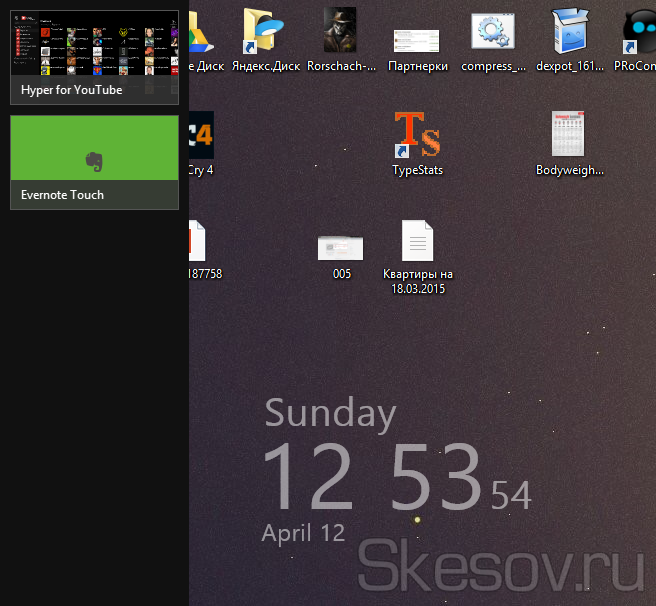
Тепер тиснемо правою клавішею миші по потрібному додатком і вибираємо «Закрити». Чому творці не зробили це меню по довгому тапу на додатки, я абсолютно не розумію.
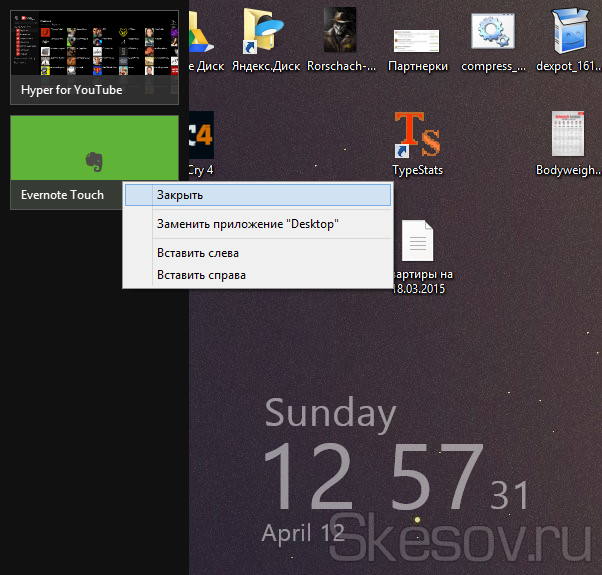
Завершення роботи програми стандартним способом (Windows 8.1 або 10)
Цей спосіб з’явився вже в Windows 8.1. але здається навіть не відразу, а разом з Update 1 (я точно не пам’ятаю вже). Полягає він у простому, коли програму відкрито, вам потрібно притиснути миші до верхньої частини екрану і опуститься чорна смуга. На цій чорній смузі, в правій частині, є класичні кнопки «Згорнути» і «Закрити». Тиснемо на хрестик, і додаток закривається.
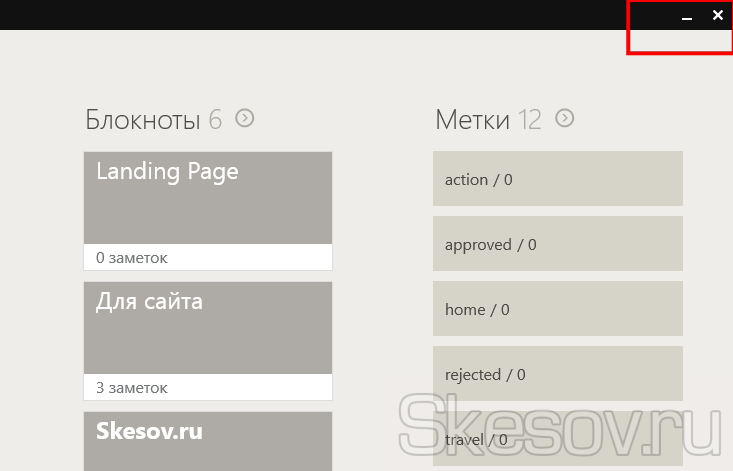
Закриття перетягуванням (для будь-якої версії ОС)
Ось вже до найсмачнішого переходимо. Я як користувач Android ніколи не здогадався б, щоб так криво могло бути реалізовано закриття програми. Чесне слово, ніяких підказок, ти повинен просто знати. Так от хлопці, щоб закрити програму, потрібно взяти його (за заголовок вікна, якщо воно відкрито або лівій бічній панелі) і перетягнути його вниз. Але це ще не все.
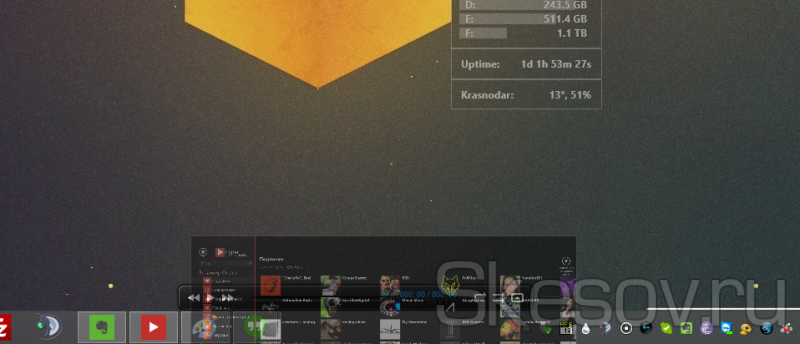
Тримаємо так 1-1,5 секунди, поки плитка перевернеться і замість вікна програми буде видно тільки її іконку, ось тепер можна відпускати, програма закриється.
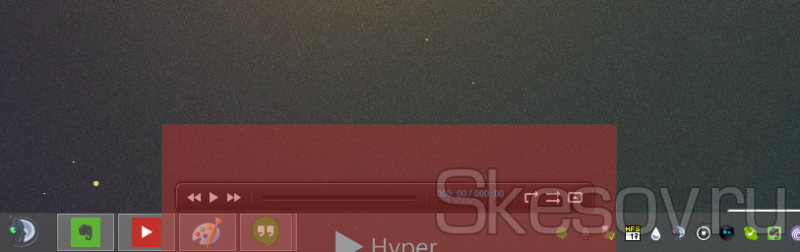
І ось до цього ви повинні були самі додуматися (на думку Microsoft). Ну та гаразд, перейдемо до останнього способу.
Вихід з програми через панель завдань (Windows 8.1 або 10)
За замовчуванням, в системі відключено відображення сучасних програм на панелі завдань, відкриті програми можна побачити тільки в лівому бічному меню. Але, на щастя, це можна досить легко виправити. Для цього клікніть правою клавішею миші або використовувати довгий тап по панелі завдань в порожньому місці. І виберіть «Властивості».
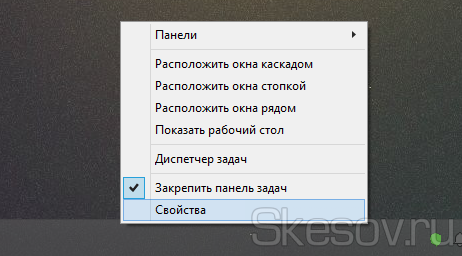
На першій вкладці Панель завдань». Потрібно поставити галочку в чекбокс «Показувати додатки з Магазину Windows на панелі завдань».
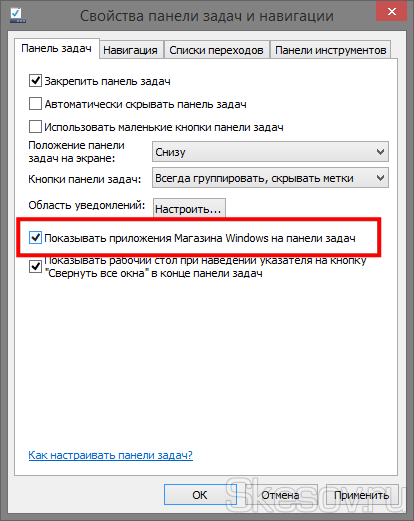
Тепер на панелі завдань будуть відображатися піктограми запущених аппов і їх можна закрити ще одним класичним способом, вибравши відповідний пункт після натискання правою клавішею миші або довгим тапом.

На цьому все. Сподіваюся ця стаття виявилася вам корисною, натисніть одну з кнопок нижче, щоб розповісти про неї друзям. Також підпишіться на оновлення сайту, введіть свій e-mail у полі праворуч або підписавшись на групу Вконтакті.
Спасибі за увагу!
Відвідуємо сторінку moto.skesov.ru
Матеріал сайту Skesov.ru


